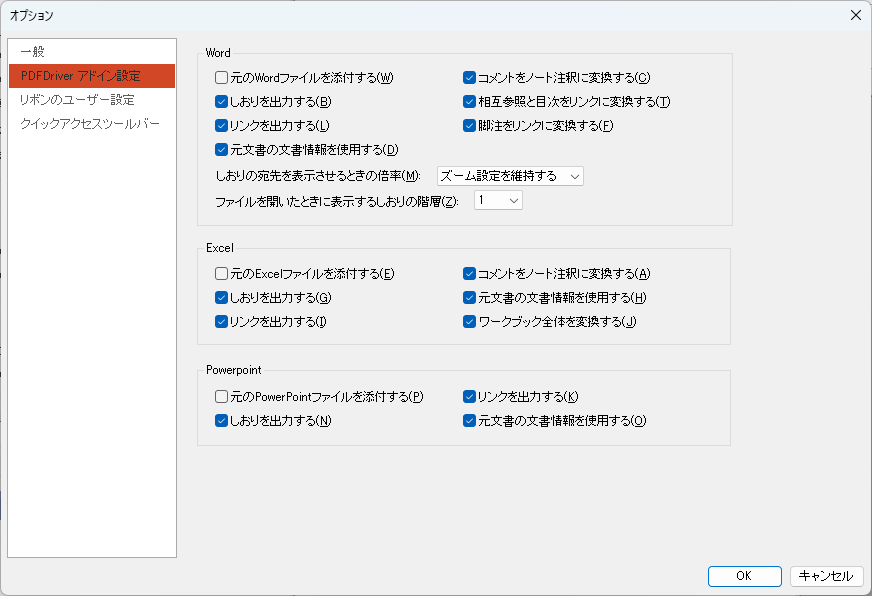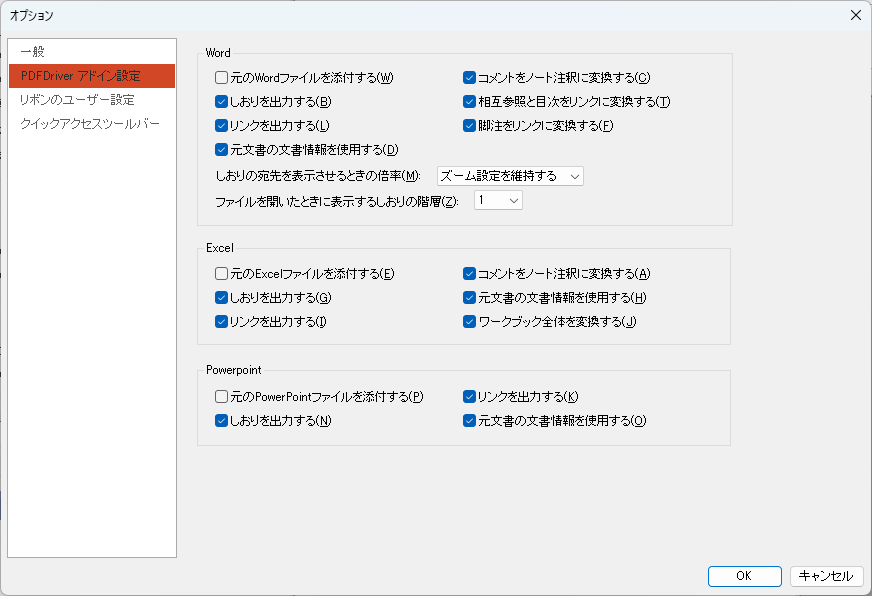9–2 PDFDriver アドイン設定
オプションアドイン「アドイン」オプション
「オプション」ダイアログは、[ファイル]タブの[オプション]ボタンで表示されます。
PDFDriverのアドインでOffice文書を変換する際の設定を変更します。設定を変更後、[OK]ボタンをクリックすると設定が有効になります。
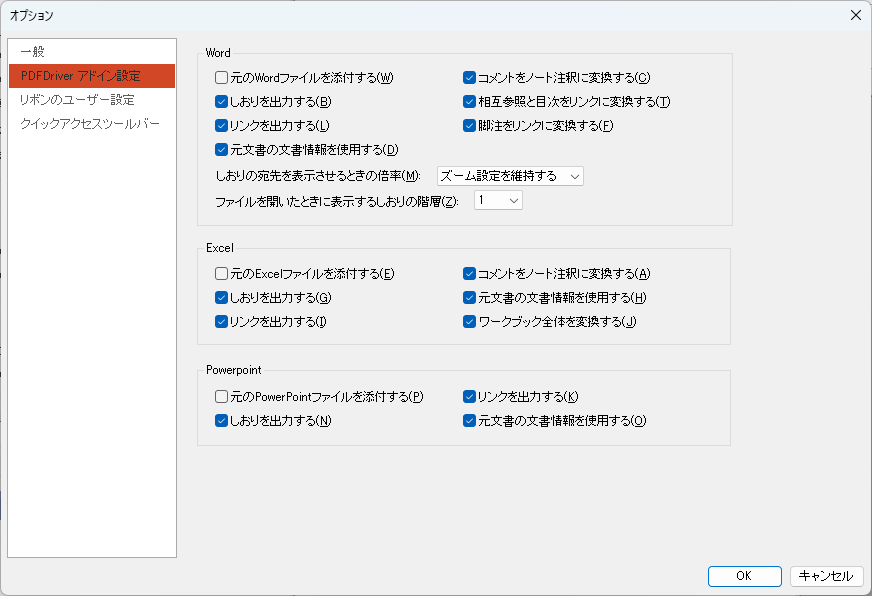
図9・2 「オプション:アドイン」設定画面
- Word
WordファイルをPDFに変換する際の設定を変更します。- 元のWordファイルを添付する:チェックすると元のWordファイルを添付します。
- コメントをノート注釈に変換する:チェックするとコメントをノート注釈に変換します。
- しおりを出力する:チェックするとしおりを出力します。
- 相互参照と目次をリンクに変換する:チェックすると相互参照と目次をリンクに変換に変換します。
- リンクを出力する:チェックするとリンクを出力します。
- 脚注をリンクに変換する:チェックすると脚注をリンクに変換します。
- 元文書の文書情報を使用する:チェックすると元文書の文書情報を使用します。
- しおりの宛先を表示させるときの倍率:しおりの宛先を表示する際の倍率を設定します。
- ズーム設定を維持する:ズーム設定を維持します。
- 幅に合わせる:幅に合わせます。
- 高さに合わせる:高さに合わせます。
- 全体表示:全体表示します。
- ファイルを開いたときに表示するしおりの階層:ファイルを開いたときに表示するしおりの階層を入力して設定します。
- Excel
ExcelファイルをPDFに変換する際の設定を変更します。- 元のExcelファイルを添付する:チェックすると元のExcelファイルを添付します。
- コメントをノート注釈に変換する:チェックするとコメントをノート注釈に変換します。
- しおりを出力する:チェックするとしおりを出力します。
- 元文書の文書情報を使用する:チェックすると元文書の文書情報を使用します。
- リンクを出力する:チェックするとリンクを出力します。
- ワークブック全体を変換する:チェックするとワークブック全体を変換します。
- Powerpoint
PowerpointファイルをPDFに変換する際の設定を変更します。- 元のPowerpointファイルを添付する:チェックすると元のPowerpointファイルを添付します。
- リンクを出力する:チェックするとリンクを出力します。
- しおりを出力する:チェックするとしおりを出力します。
- 元文書の文書情報を使用する:チェックすると元文書の文書情報を使用します。